Impossible d'accéder à WD My Passport
"Lorsque j'ai connecté mon disque dur externe WD My Passport de 1 To à mon bureau, Windows 10 m'affiche un message d'erreur indiquant que vous devez formater le disque avant de pouvoir l'utiliser. Je ne le ferais pas car les données sont toujours là. Je J'ai essayé d'éjecter le disque et de le reconnecter pour la deuxième fois, mais l'erreur est toujours là. Il semble que je ne puisse pas accéder au disque dur externe WD ni à mes données sans formatage, quelqu'un peut-il m'aider ?"
Si vous êtes l'un des clients du disque dur Western Digital et que vous utilisez le type My Passport, vous devez être intéressé par cet article. Un problème courant avec les disques durs Western Digital My Passport est que parfois, vous ne pouvez pas accéder aux données du disque. Les symptômes typiques sont, le voyant d'alimentation est allumé mais le lecteur n'est pas accessible. Pendant ce temps, vous recevrez des messages d'erreur tels que :
- Vous devez formater le disque avant de pouvoir l'utiliser.
- Lecteur X : n'est pas accessible. L'accès est refusé.
Outre les messages d'erreur exacts, lorsque vous vérifiez l'état du lecteur, vous pouvez voir d'autres signes différents. Par example:
- Dans Gestion des disques, le disque 0 ou le disque 1 s'affiche comme inconnu, non initialisé ou le type de système de fichiers est RAW.
- Dans les propriétés du lecteur, le disque dur affiche 0 octet utilisé et 0 octet libre.
Comment accéder, afficher ou récupérer des données à partir d'un disque dur externe WD inaccessible
Lorsque WD My Passport affiche une erreur et que vous ne pouvez pas accéder aux données, ne vous inquiétez pas, car les fichiers peuvent être facilement récupérés. Téléchargez simplement EaseUS Data Recovery Wizard pour récupérer les données d'un lecteur corrompu ou inaccessible. Il s'agit du logiciel de récupération de disque dur gratuit de premier plan qui réduit les soucis et le risque de perdre vos données lorsque les périphériques de stockage sur disque, tels que les disques WD, ne sont pas accessibles ou ouverts.
Etape 1. Choisissez votre disque dur (en fonction de sa lettre de lecteur ou son label de partition) en tant que disque cible, puis cliquez sur le bouton Analyser.

Etape 2. Maintenant, il s'agit du processus d'analyse. Habituellement, cela prend du temps pour terminer cette étape, mais vous pouvez toujours vous arrêter à mi-chemin dès que les fichiers perdus ont été trouvés et affichés dans les résultats. C'est l'un des avantages concurrentiels du logiciel de récupération de disque dur d'EaseUS. Bien sûr, il vaut mieux attendre que l'analyse se termine.

Etape 3. Lorsque toutes les données perdues apparaissent à nouveau devant vous, n'hésitez pas à vérifier les éléments souhaités et à cliquer sur le bouton Récupérer. Ne choisissez pas le lecteur d'origine pour les données récupérées. Il risque d'être écrasé.

Conseils efficaces pour une récupération de données HDD réussie avec le logiciel de récupération de disque dur par EaseUS:
Votre disque dur (HDD) peut être interne ou externe. S'il s'agit d'un disque dur externe, vous devez le connecter correctement à votre ordinateur à l'aide d'un câble approprié, et il apparaîtra dans la section "Pilotes externes" d'EaseUS Data Recovery Wizard.
Si les données du disque dur ont été perdues en raison d'un formatage rapide, d'une partition cachée ou d'une suppression, passez à l'onglet "Disque" pour vérifier les résultats de l'analyse après analyse du disque dur.
Comment réparer un disque dur externe WD My Passport non accessible
Comme expliqué, vous ne pouvez pas accéder à un disque dur externe pour de nombreuses raisons, la plupart du temps, la conséquence résulte soit d'un problème de connexion du disque dur, soit d'une auto-corruption du disque dur.
Ainsi, lorsque vous ne pouvez pas ouvrir un lecteur connecté comme d'habitude dans Windows 10/8.1/8/7, regardez d'abord le câble de données, est-il lâche ? Les câbles de données peuvent se dégrader avec le temps à cause de la flexion et de la flexion. Les connecteurs peuvent se plier ou les broches internes peuvent se corroder au contact de contaminants. Pour vérifier le câble de données, vous pouvez :
- Utiliser un autre port de données
- Utiliser un autre câble de données
- Utiliser un autre ordinateur, si possible
Ensuite, procédez avec les outils de réparation WD My Passport comme recommandé ici si le câble de données est parfaitement intact.
Quels sont les outils de réparation WD My Passport ?
Vous pouvez vous sentir libre d'utiliser de nombreux programmes intégrés à Windows en tant qu'outils de réparation WD My Passport parfaits, y compris Windows Disk Management, Windows CHKDSK Comand Prompt et Windows Troubleshooter. Ils sont tous censés résoudre les problèmes de périphériques matériels tels que la non-reconnaissance, la non-détection, le non-fonctionnement ou la non-lecture, etc. Assurez-vous d'avoir extrait les données du lecteur inaccessible à l'aide d'EaseUS Data Recovery Wizard avant le processus de réparation. C'est le moyen le plus sûr de protéger les données contre la disparition permanente.
1. Gestion des disques Windows
C'est pour effectuer un formatage rapide, pour résoudre la plupart des problèmes de corruption de disque dur, tels que le système de fichiers est RAW. Lorsqu'un disque dur passe en RAW, il n'apparaît pas dans l'explorateur de fichiers, et c'est une bonne idée de vérifier s'il s'affiche dans la gestion des disques. Sinon, vous devez convertir le disque dur externe RAW en NTFS ou FAT32 pour que Windows puisse lire votre WD My Passport normalement.
Étape 1 : Sous Windows 10/8.1/8/7, appuyez sur les touches Windows + R pour afficher la boîte Exécuter, tapez diskmgmt.msc et appuyez sur Entrée.

Étape 2 : Faites un clic droit sur le disque dur externe WD My Passport, vous verrez un menu contextuel de nombreuses options, parmi lesquelles choisir "Formater".
Étape 3 : Suivez l'assistant à l'écran. Choisissez un système de fichiers approprié et terminez le processus de réparation d'un disque dur externe WD My Passport non accessible avec la gestion des disques.
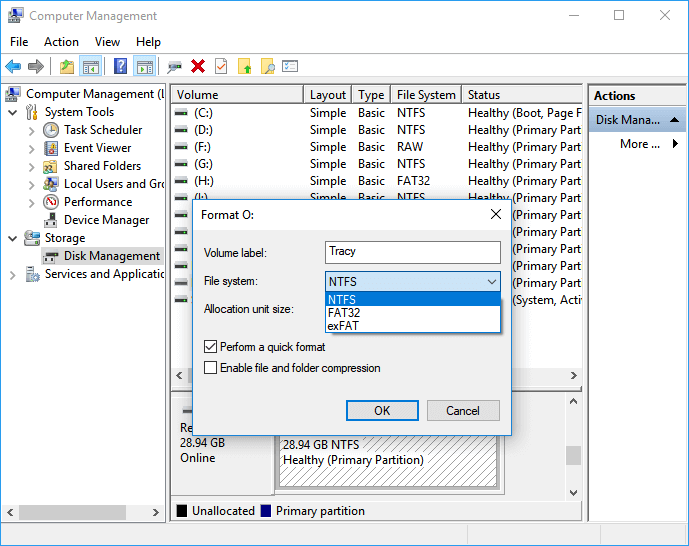
Si le problème persiste, essayez de changer la lettre du lecteur en suivant les étapes ci-dessous et vérifiez à nouveau.
Étape 1 : Choisissez "Modifier la lettre de lecteur et les chemins..." cette fois.
Étape 2 : Parmi "Ajouter, modifier et supprimer", cliquez sur le bouton "Modifier", puis sélectionnez une lettre de lecteur dans la liste. Cliquez sur "OK" pour attribuer une nouvelle lettre de lecteur au WD My Passport.
2. Invite de commande Windows CHKDSK
Lorsque le disque dur devient inaccessible et que l'accès est refusé, c'est parce que les secteurs défectueux se sont multipliés. Pour vérifier et réparer les secteurs défectueux qui empêchent les utilisateurs d'accéder aux données du disque dur, la commande CHKDSK est un bon choix. Si vous souhaitez vérifier les erreurs ou réparer le disque dur, essayez toujours la commande ci-dessous.
- Avertissement
- L'exécution de chkdsk peut, espérons-le, résoudre le problème d'inaccessibilité du disque dur, mais cela peut également entraîner une perte totale de données. Donc, effectuez la récupération des données à l'avance, puis continuez avec la méthode CMD.
Étape 1 : Sous Windows 10/8.1/8/7, appuyez sur les touches Windows + X pour afficher un menu contextuel et choisissez Invite de commandes (Admin).

Étape 2 : Tapez chkdsk H: /f /r et appuyez sur Entrée.
H représente la lettre de lecteur de votre disque dur externe WD My Passport. Remplacez-le par la lettre de lecteur correcte de votre propre lecteur.
3. Dépanneur Windows
Cet outil de dépannage recherche les problèmes courants et s'assure que tout nouveau périphérique ou matériel connecté à votre ordinateur a été installé correctement.
Étape 1 : Sous Windows 10/8.1/8/7, appuyez sur les touches Windows + R pour afficher la zone Exécuter, puis tapez contrôle et appuyez sur Entrée pour ouvrir le Panneau de configuration.

Étape 2 : recherchez le dépannage et cliquez dessus.

Étape 3 : Cliquez sur "Afficher tout" dans le volet de gauche.

Étape 4 : Recherchez et exécutez "Matériel et périphériques". Suivez les instructions à l'écran jusqu'à la fin.


